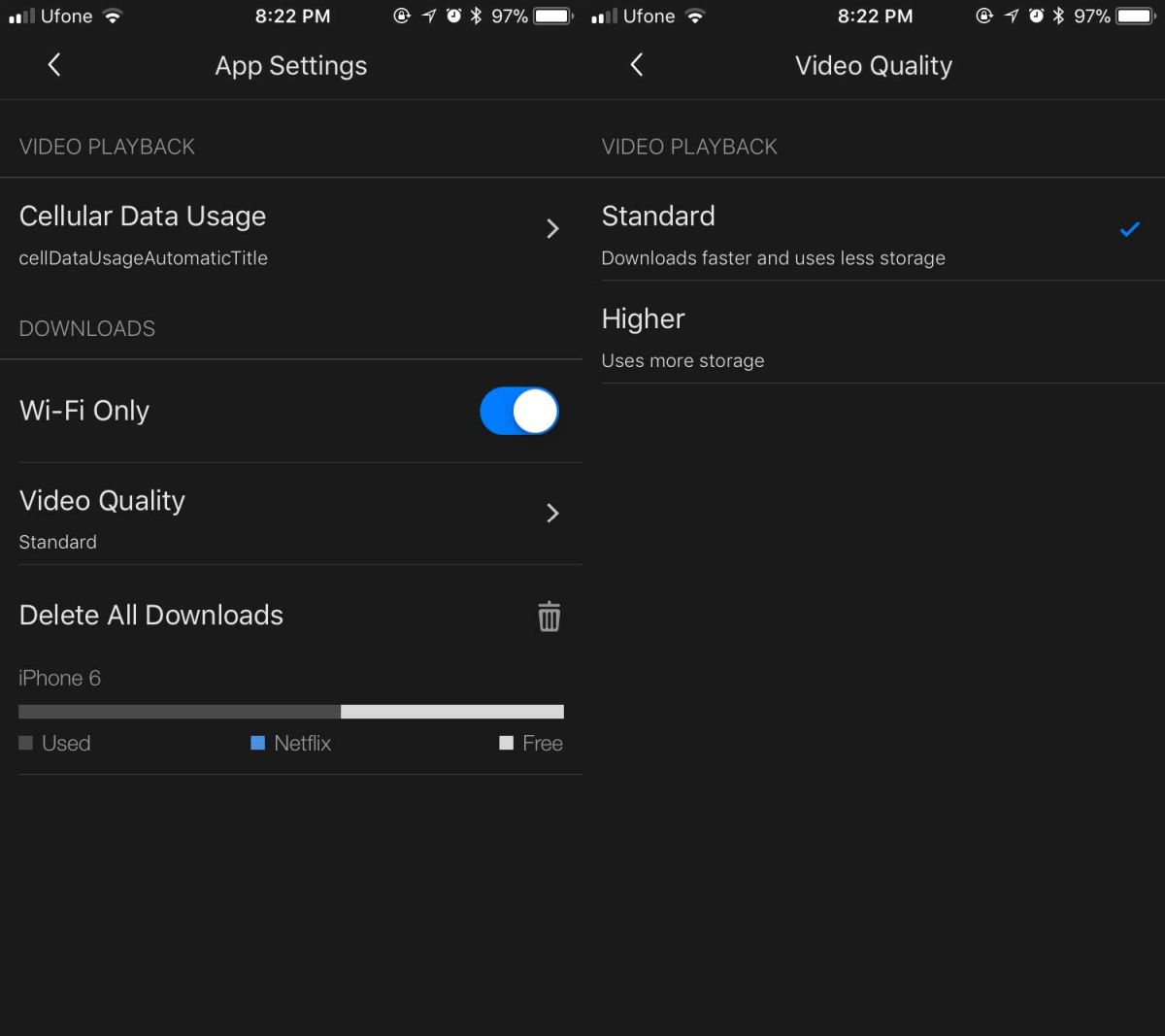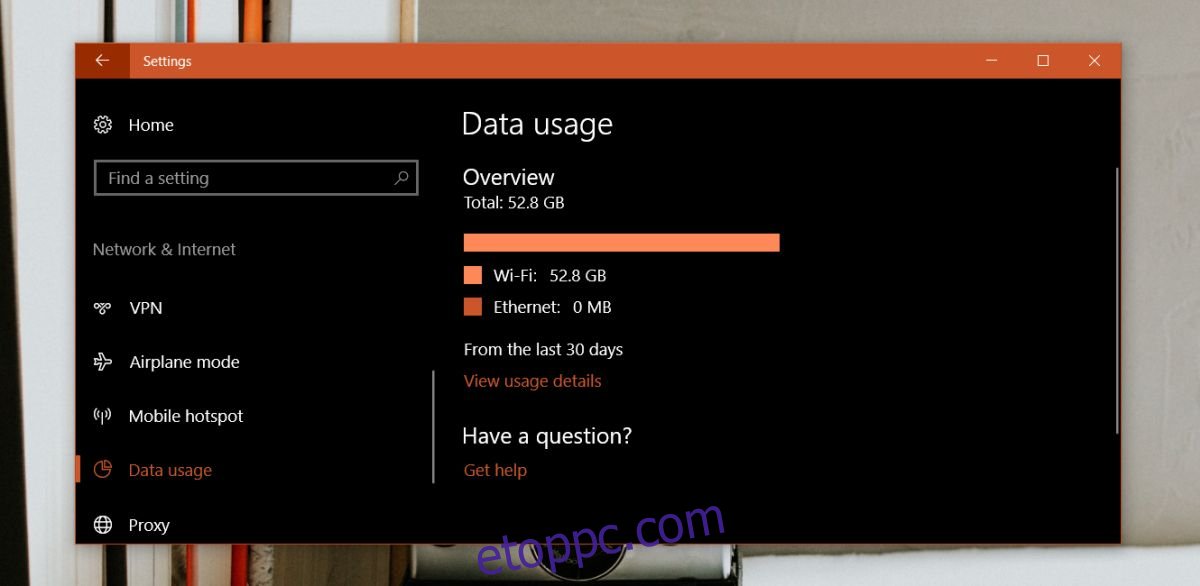Az olyan szolgáltatások, mint a Netflix és a Hulu, nagy sávszélességet fogyasztanak. Ez nem a szolgáltatások tervezési hibája. Médiát sugároznak, gyakran HD-ben, így magától értetődő, hogy sok adatot fognak fogyasztani. Ha az adathasználat nem kontrollálható, és egy kicsit túl sokat ácsorog a Netflixen, érdemes tudni, hogy adatfogyasztásának mekkora része a Netflix, és mennyi más dolog. Így követheti nyomon és korlátozhatja a Netflix adathasználatát.
Tartalomjegyzék
Adathasználat a Netflix által – Windows
Ez a rész a hivatalos Netflix alkalmazás Windows 10 rendszerhez való adathasználatával foglalkozik. Ha inkább Edge-ben szeretné nézni a Netflixet, de nem használja az Edge-t normál böngészésre, akkor ez a szakasz az Ön számára is megfelelő lesz. Ha a böngésző, amelyben a Netflixet nézi, ugyanaz, mint amelyet a normál, mindennapi böngészéshez használ, ugorjon e cikk böngészőjére.
A Windows 10 beépített adatfigyelő eszközzel rendelkezik. Statisztikát tud adni a Wi-Fi és az Ethernet kapcsolatról egyaránt. A használat alkalmazásonkénti bontásban történik. Megtekintheti az elmúlt 30 nap használatát.
Nyissa meg a Beállítások alkalmazást, és lépjen a Hálózat és internet elemre. Válassza az Adathasználat lapot, majd kattintson a „Használati részletek megtekintése” gombra.
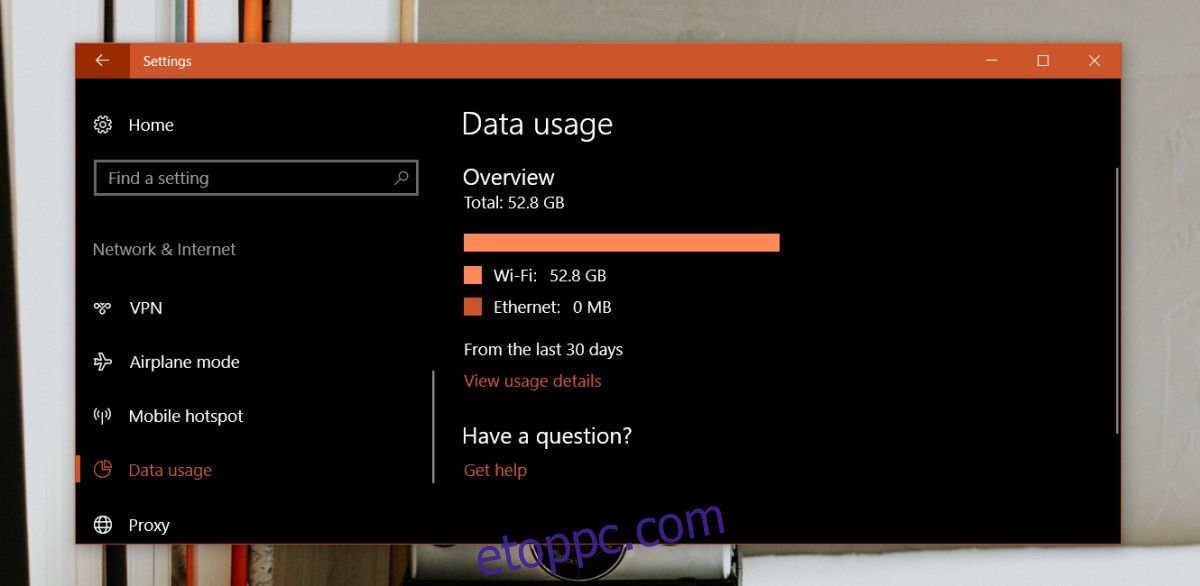
Görgessen le a Netflix alkalmazáshoz, vagy ha Edge-ben nézi a Netflixet, görgessen le az Edge adathasználatának megtekintéséhez.
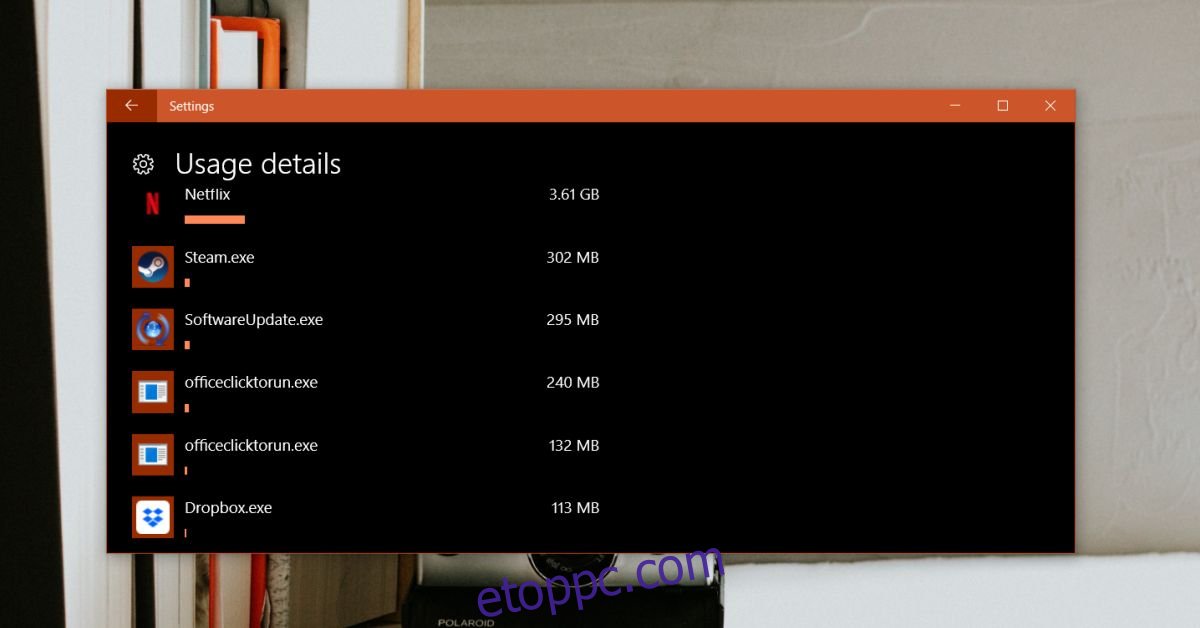
Adathasználat a Netflix által – macOS
A macOS nem rendelkezik dedikált Netflix alkalmazással. A felhasználók ezért kénytelenek böngészőt használni, ha Netflixet akarnak nézni. Ugrás a böngészők részhez.
Adathasználat a Netflix által – iOS és Android
Az okostelefonok WiFi hálózathoz és mobilhálózathoz is csatlakoznak. Ha nyomon szeretné követni a Netflix adathasználatát a mobilhálózaton, nincs szüksége további eszközökre. Mind az iOS, mind az Android rendelkezik az operációs rendszerbe beépített eszközökkel a mobil adathasználat alkalmazásonkénti nyomon követésére.
Mobilhálózat
iOS rendszeren nyissa meg a Beállítások alkalmazást, és lépjen a Cellular elemre. Várja meg, amíg az alkalmazások listája betöltődik a Cellular Data kapcsolat alatt, hogy megtekinthesse, mennyi adatot használt fel a Netflix.
Androidon (Oreo) nyissa meg a Beállítások alkalmazást, és lépjen a Hálózat és internet lehetőségre. Koppintson az Adathasználat, majd a Mobil adathasználat elemre. Keresse meg a Netflix alkalmazást az adatfogyasztás megtekintéséhez.
WiFi hálózat
Mind iOS, mind Android rendszeren szüksége van egy alkalmazásra, amely alkalmazásonként, csatlakozásonként figyeli az adatokat, ha meg szeretné tekinteni a Netflix adathasználatát WiFi hálózaton keresztül. Elég sok különböző alkalmazás létezik, amelyek megfelelnek a számlának. Ha valami ingyeneset keres, javasoljuk a My Data Managert, amely mindkettő számára elérhető iOS és Android. A működés érdekében VPN-t telepít a hálózati forgalom figyelésére, ami problémát jelenthet, ha VPN-t használ a Netflixhez.
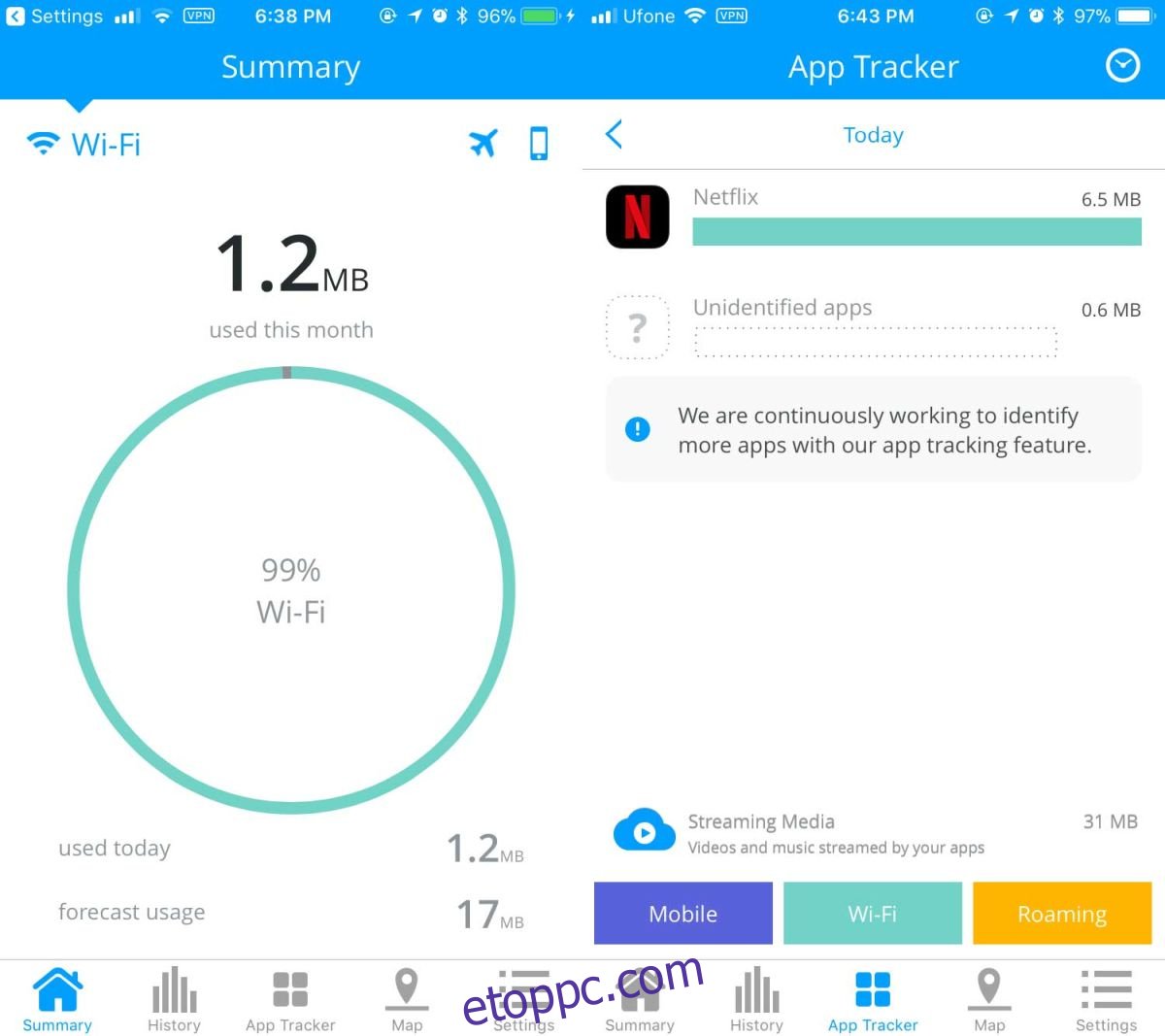
Adathasználat a Netflix által – Böngészők
A böngészők kissé bonyolultak, ha az adatok webhelyenkénti megfigyeléséről van szó. Egyes böngészők, például a Chrome, lehetővé teszik a teljes adathasználat megtekintését, de nem bontják le az információkat domainenként. Szerencsére a legtöbb általános böngészőben van fejlesztői konzol, amely nyomon tudja követni a hálózathasználatot.
Nyissa meg a Netflixet a böngészőben, és érintse meg az F12 billentyűt. Válassza a Hálózat lapot. Ha böngészője támogatja, válassza a „naplózás” lehetőséget, és frissítse az oldalt. Nézze meg a Netflixet, és a falás végén láthatja, hogy mennyi adatot használtak fel. Ezt minden egyes Netflix-munkamenetnél meg kell tennie, mivel a böngészők nem figyelik aktívan a domain hálózathasználatát.
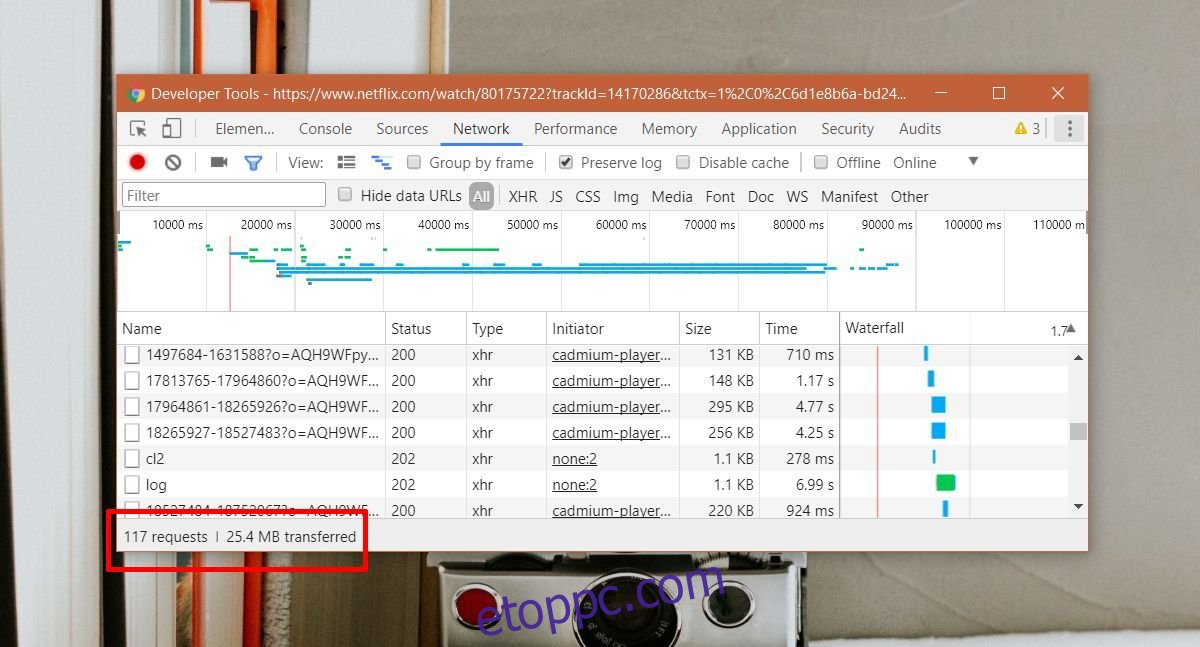
Korlátozza a Netflix adathasználatát
A Netflix-alkalmazások segítségével korlátozhatja a felhasznált adatmennyiséget. Nem kényszerítheti arra, hogy bizonyos mennyiségű adatot használjon, de kényszerítheti arra, hogy kevesebb vagy több adatot használjon. Ez a Netflix által közvetített videó minőségének korlátozásával történik. Ha az asztalon nézi, be kell állítania a lejátszás minőségét a fiókbeállításokban.
Jelentkezzen be a Netflixbe, kattintson a profil ikonjára a jobb felső sarokban, és válassza a Fiók lehetőséget. A Fiókbeállításokban kattintson a Lejátszási beállítások elemre a Saját profil alatt, és válassza ki a lejátszás minőségét. Ezzel beállítja a profil lejátszási minőségét. A fiókjában lévő többi profil a fiókjában elérhető maximális minőséget fogja használni.
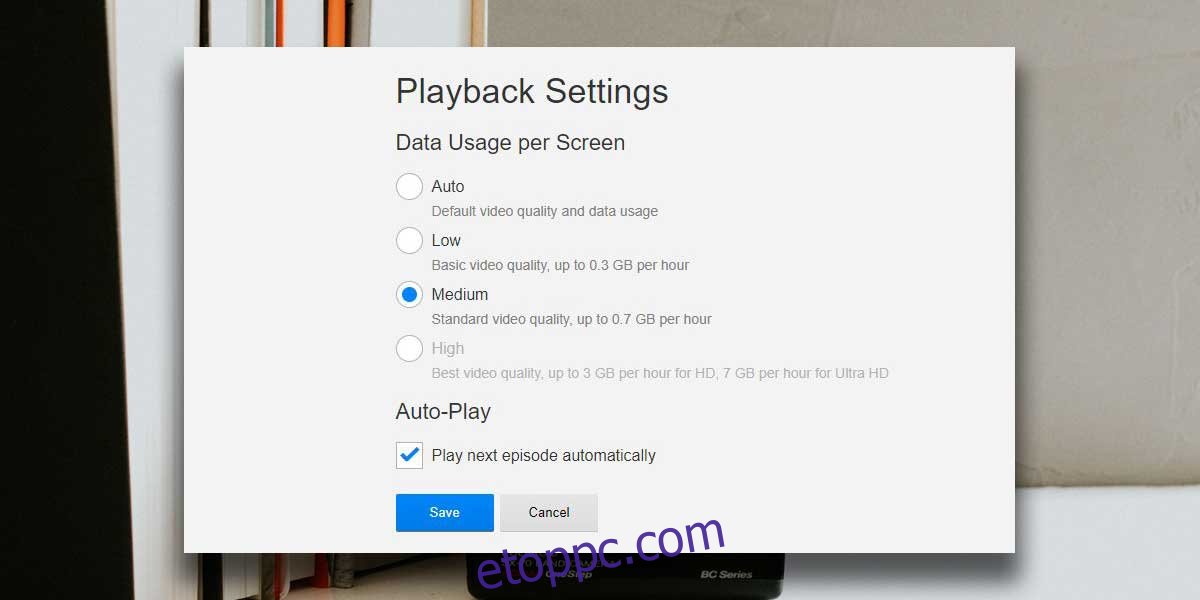
iOS és Android rendszeren nyissa meg a Netflix alkalmazás beállításait. A Videó minősége alatt válassza a Normál lehetőséget, hogy a Netflixet kevesebb adatfogyasztásra kényszerítse. Ez mind a mobil-, mind a WiFi-hálózaton keresztüli adatfolyamra vonatkozik.